很多使用苹果手机的朋友,有时可能想把铃声模式改为振动模式,那么苹果手机怎么更换振动模式?下面一起来看看吧。
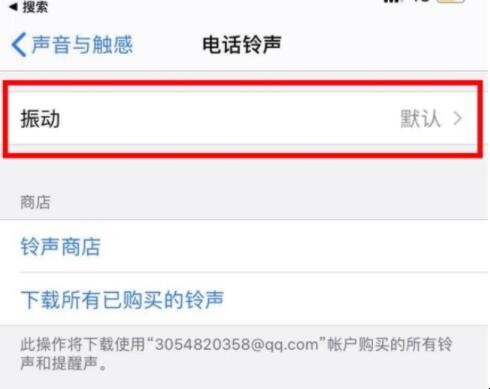
苹果手机怎么更换振动模式
1、首先,打开手机上的设置功能,可以对手机的系统功能进行设置。
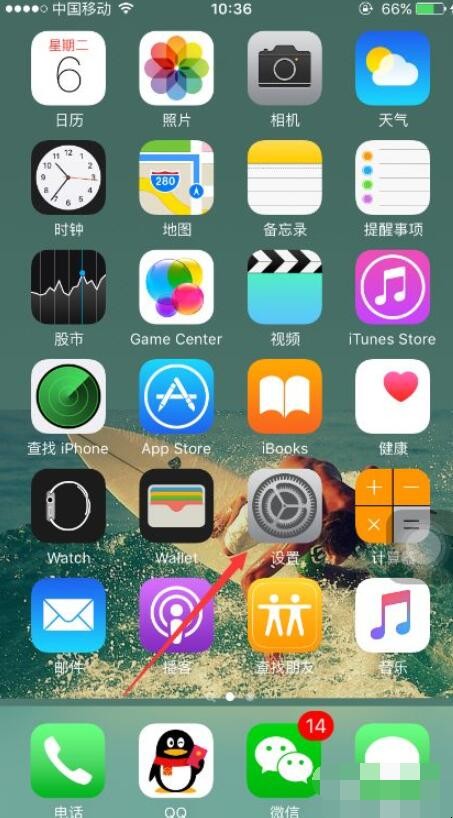
苹果手机怎么更换振动模式
2、进入设置后,可以看到一些进本功能的设置,向下滑动页面,找到“声音”选项,并点击进入。
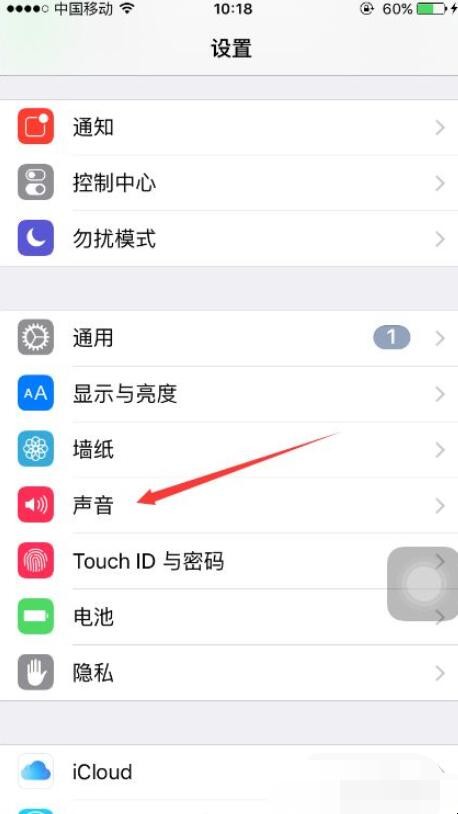
苹果手机怎么更换振动模式
3、进入声音后,可以看到,手机默认的是“响铃模式振动”和“静音模式振动”都是打开的。
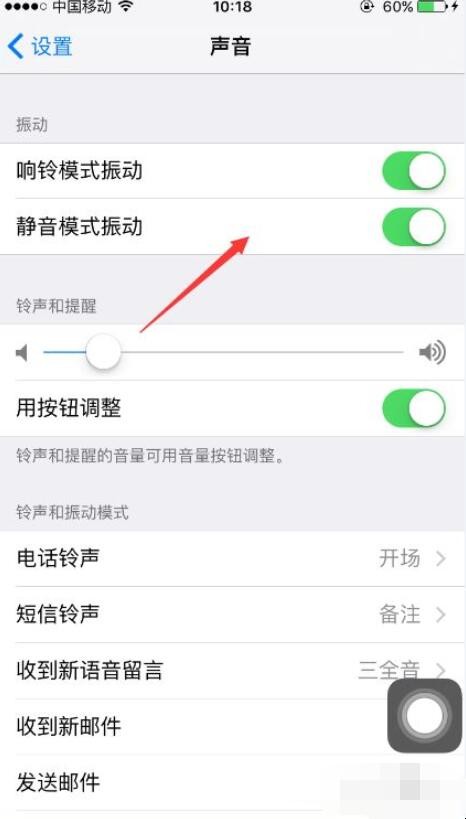
苹果手机怎么更换振动模式
4、此时,只要关闭到“响铃模式振动”,就可以了,再次来电话,就只有振动,没有铃声了。
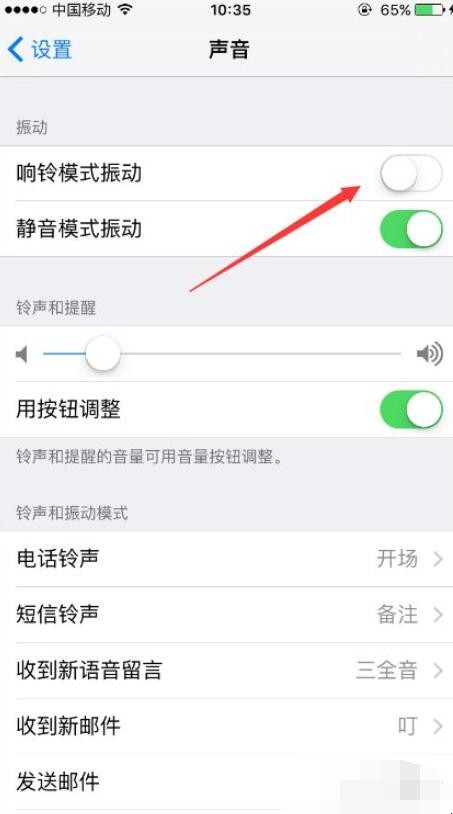
苹果手机怎么更换振动模式
5、上面是使用系统自带的振动模式,还可以自定义振动模式,选择“铃声和振动模式”下面的电话铃声。
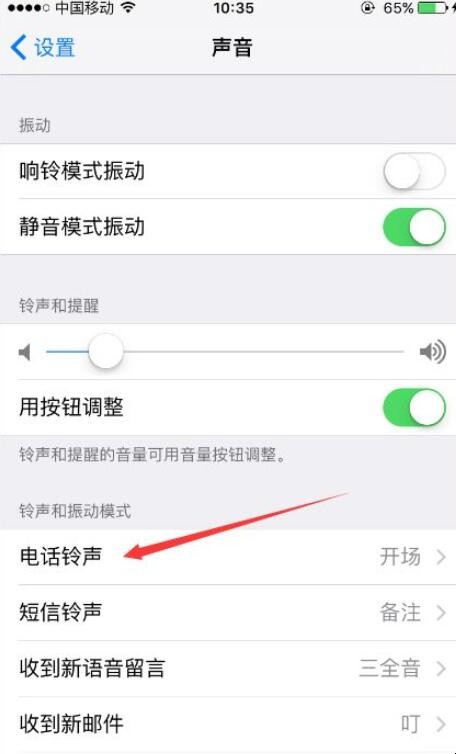
苹果手机怎么更换振动模式
6、进入电话铃声之后,可以看到振动模式是默认的,点击进入。
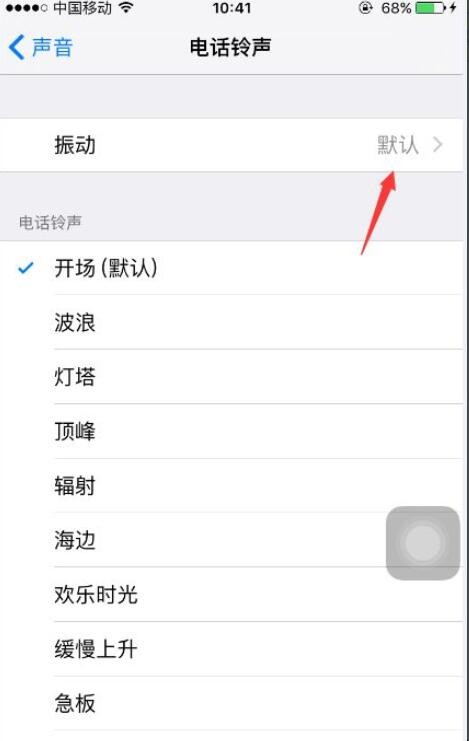
苹果手机怎么更换振动模式
7、此时可以看到,苹果手机自带的振动模式有多种,比如“断奏”,“交响乐”等,点击勾选可以进行更换振动模式了,而且还可以创建新振动模式。
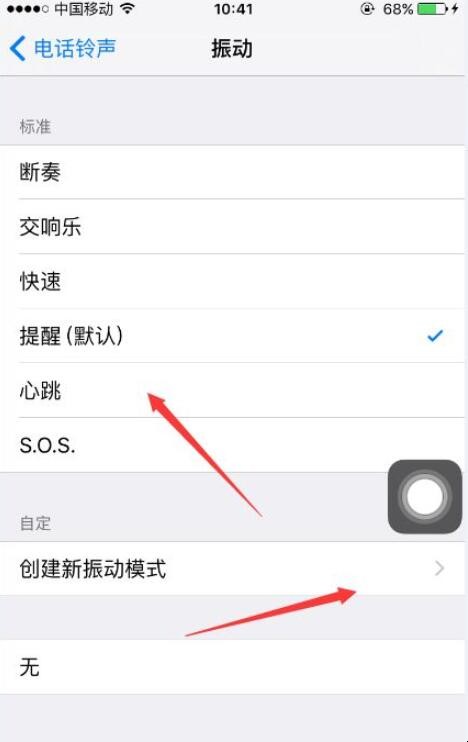
苹果手机怎么更换振动模式
关于苹果手机怎么更换振动模式的相关内容就介绍到这里了。
很多使用苹果手机的朋友,有时可能想把铃声模式改为振动模式,那么苹果手机怎么更换振动模式?下面一起来看看吧。
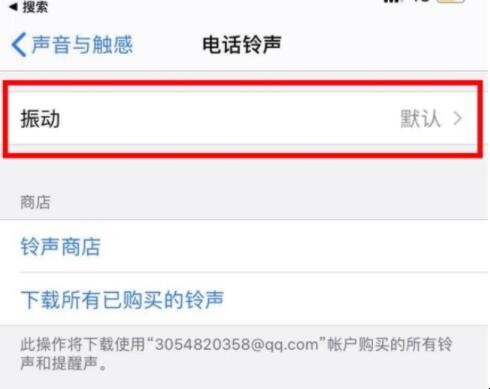
1、首先,打开手机上的设置功能,可以对手机的系统功能进行设置。
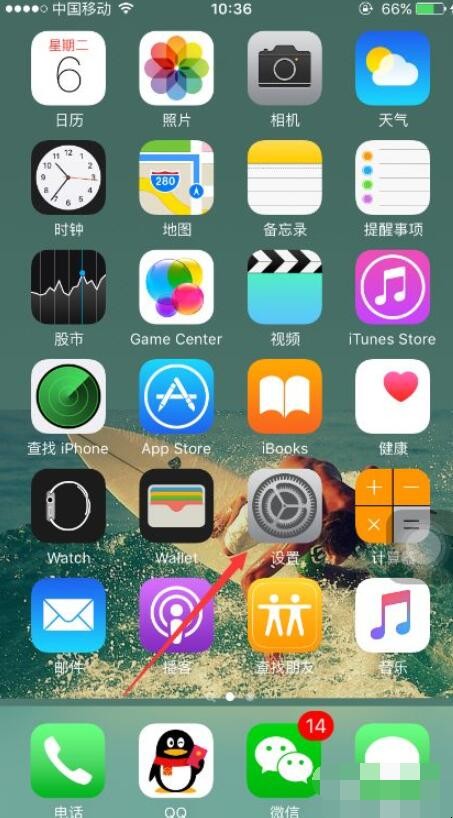
2、进入设置后,可以看到一些进本功能的设置,向下滑动页面,找到“声音”选项,并点击进入。
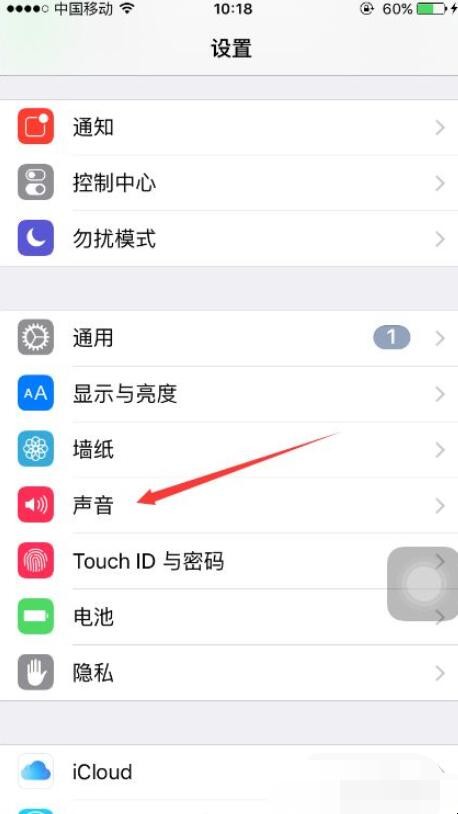
3、进入声音后,可以看到,手机默认的是“响铃模式振动”和“静音模式振动”都是打开的。
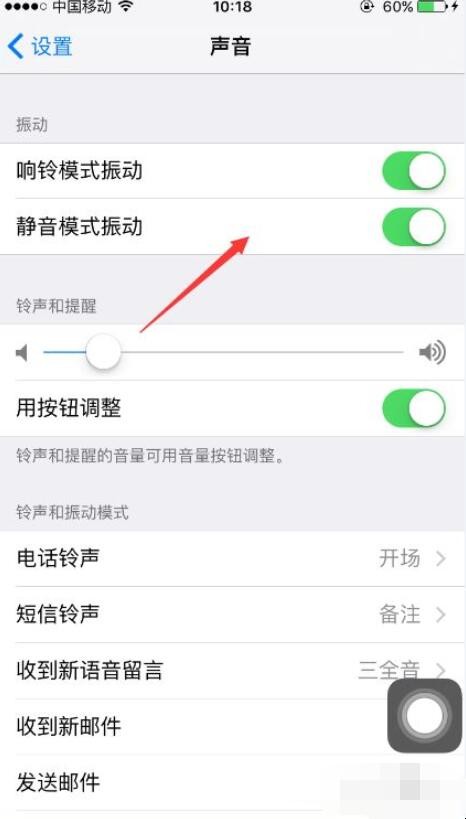
4、此时,只要关闭到“响铃模式振动”,就可以了,再次来电话,就只有振动,没有铃声了。
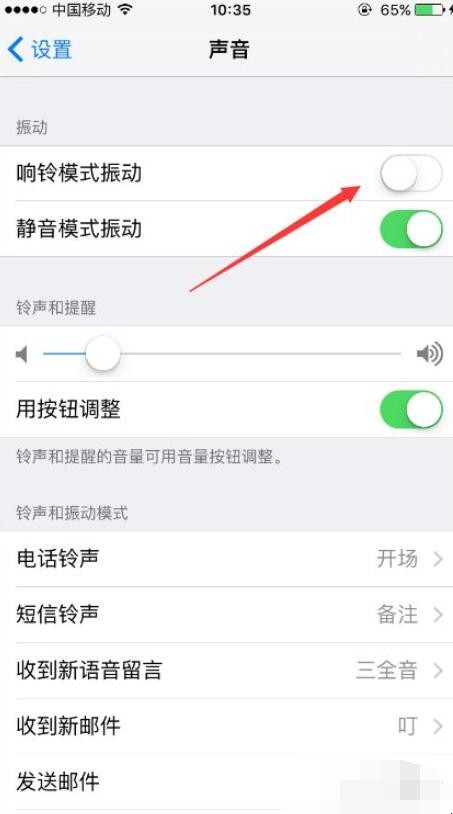
5、上面是使用系统自带的振动模式,还可以自定义振动模式,选择“铃声和振动模式”下面的电话铃声。
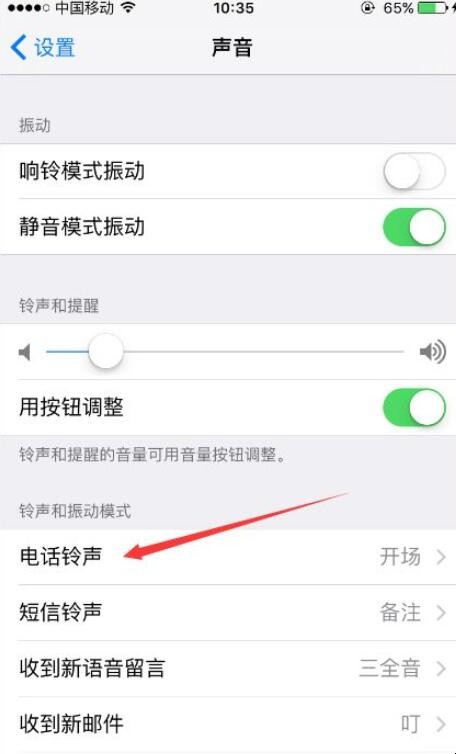
6、进入电话铃声之后,可以看到振动模式是默认的,点击进入。
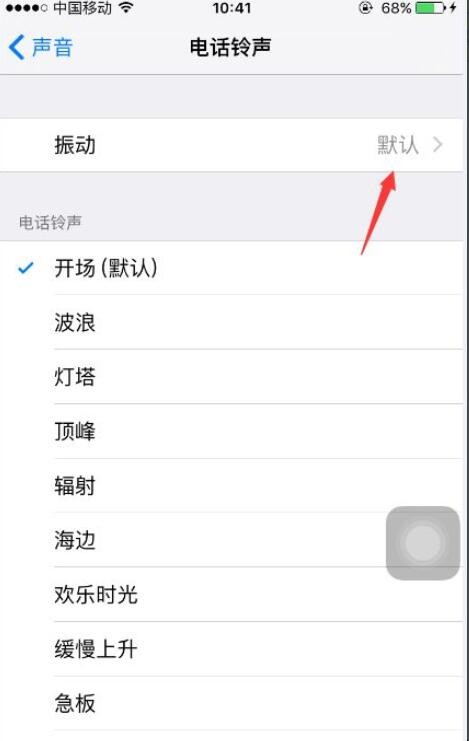
7、此时可以看到,苹果手机自带的振动模式有多种,比如“断奏”,“交响乐”等,点击勾选可以进行更换振动模式了,而且还可以创建新振动模式。
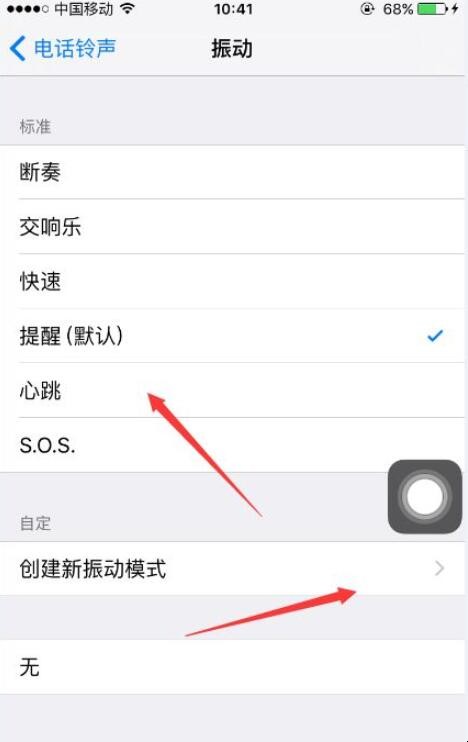
关于苹果手机怎么更换振动模式的相关内容就介绍到这里了。
猜你喜欢
点击排行



-
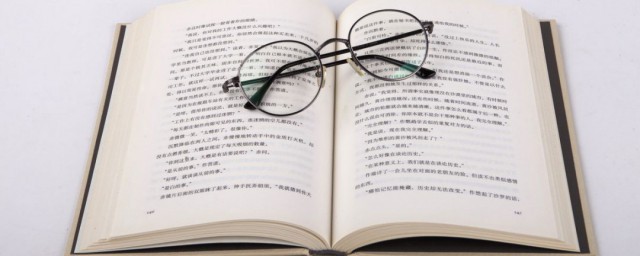
老鹰说英语念什么 老鹰说英语读法
1、老鹰英文的拼写方法是“Eagle”。英[i:gl],谐音汉字读作“依够”。2、老鹰(学名:Aquila),也叫鸢,是小型猛禽,与一般鸟类不同,雌鸟体型往往比雄鸟更大。老鹰性情凶猛,嘴呈黄色,上嘴弯曲,脚强健有力,趾有锐利的爪,翼大善飞。3、汉语中将隼科中较大的鸟类和鸱鸮科的鸟类(猫头鹰)等食肉鸟类俗称也划为鹰类,但一般只是专指鹰科鸟类。老鹰说英语念什么 老鹰说英语读法...
-

师傅的母亲如何称呼 师傅的母亲怎样称呼
1、称呼师傅的妈妈,按照一日为师终身为父的理论,称呼其亲属时应该把师傅当成父亲来考虑,可以将师傅的妈妈称为奶奶或师奶,当然还要看师傅的年纪大小,在实际中要看具体情况,比较年轻的话,也可以称呼阿姨。2、此外,“师父”的基本含义与“师傅”相同,都泛指从事教学工作的老师。师父和徒弟之间有系统严格的师承关系,现代人常把“师父等同于师傅”来作称呼,其实二者还是有区别的。3、一般“师父”还指对和尚、尼姑、道士...
-

川贝雪梨煲猪肺 川贝雪梨煲猪肺的做法
1、用料:猪肺250克,川贝母12克,雪梨1个,冰糖5克。2、猪肺反复漂洗干净,切成中块。雪梨去皮去蕊,切成4块。川贝母淘洗干净。3、将所用用料置于炖盅,加入适量沸水,炖盅加盖,隔水炖之。4、待锅内水开后,先用中火炖60分钟,然后再用小火炖120分钟即可。5、炖好后,隔除药渣,用油、盐、味精调味,喝汤吃肉。川贝雪梨煲猪肺 川贝雪梨煲猪肺的做法...
-

富贵草怎么养 养富贵草办法
1、温度:富贵草发芽温度在二十度到二十五度。养护温度在二十度的时候,植株的生长状态最佳。2、浇水:幼苗期为了促进植株生长,需要控水,一周浇水一次就可以了。3、施肥:孕蕾期的时候需要使用一到两次的磷、钙肥。4、光照:每天需要四个小时左右的散光照射,光照过强需要遮阴。富贵草怎样养 养富贵草技巧...
-

如何获得和平精英特斯拉 如何获取和平精英特斯拉
1、玩家首先来到和平精英手游界面,点击打开潮流音乐节界面。2、随后就需要花费6个抽奖币进行抽奖。3、获得一个音符之后就可以选择普通追加或者保护追加。4、想要追加成功,那么就需要追加获得6颗星获得特斯拉兑换徽章。5、最后就可以使用特斯拉兑换徽章兑换获得特斯拉了。怎样获得和平精英特斯拉 怎样获取和平精英特斯拉...
